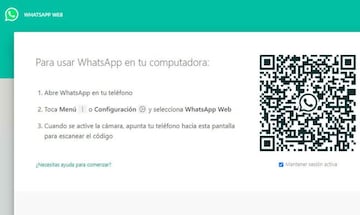WhatsApp Web ya se puede utilizar sin tener el móvil encendido, ?cómo activar en PC?
La nueva opción multidispositivo de la aplicación ya permite que podamos usar las versiones PC sin tener el móvil online.
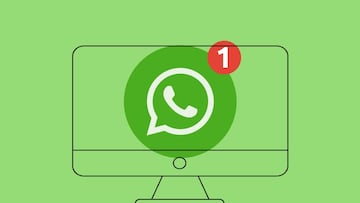
Ahora lo hacemos desde el móvil, usando teclados QWERTY digitales, pero esto de chatear online es algo que empezó en los ordenadores de sobremesa con redes sociales primerizas como el mítico MSN Messenger de Microsoft estrenado en 1999. WhatsApp es sin duda la app conversacional más usada en el mundo.
WhatsApp Web
Pero ?sabías que hay una manera de poder utilizarla en PC y portátiles? Sí, chatear con WhatsApp desde el PC sin tener que abrir el móvil, algo posible con WhatsApp Web. WhatsApp Web es una extensión de la cuenta en tu teléfono móvil. De esta manera, los mensajes que envías y recibes en el PC y el smartphone están sincronizados y puedes verlos en ambos dispositivos.
No es exactamente instalar un programa como hace Telegram, sino que más bien se trata de abrir la interfaz de WhatsApp en un navegador web del PC, pero que permite tener el acceso a la misma cuenta en dos dispositivos distintos, y poder enviar y recibir mensajes y (casi) todo lo que WhatsApp permite.
La nueva función Multidispositivo de WhatsApp que ya está disponible en la versión Beta permite que se puedan vincular hasta cuatro dispositivos a una misma cuenta de WhatsApp sin necesidad de una conexión a Internet activa en el dispositivo principal -o sea, no tienes que tener el móvil encendido para usar tu WhatsApp en otro dispositivo-pero sí en el momento de vincular los dispositivos, ya que de esta manera pueden transferirse los chats y los datos de la cuenta a los otros equipos. Las conversaciones siguen estando escriptadas de extremo a extremo.
WhatsApp Web con el móvil apagado
Todos los mensajes seguirán teniendo cifrado de extremo a extremo, lo que supone todo un avance ya que puedes usar tu cuenta en 4 dispositivos simultáneamente registrados con el mismo número de teléfono y capaces de recibir mensajes cada uno por su cuenta.
Y parece que tal función ya ha sido activada -al menos en WhatsApp para iOS-, ya que si tienes la app de WhatsApp actualizada a la v. 2.21.211.2 en tu iPhone y usas la versión 2.2142.12 de WhatsApp Web y la v. 2.2140.12 de WhatsApp Desktop, ya puedes utilizarla accediendo a ella.
En realidad no tendrás que hacer nada especial si ya estabas usando Whatsapp Web, simplemente abrirlo y podrás comprobar como aunque apagues el Wi-Fi / datos en el móvil, la versión WhatsApp Web seguirá funcionando.
Cómo activar WhatsApp Web en tu ordenador
Paso 1
Debes tener instalado uno de los siguientes navegadores: Chrome, Firefox, Edge, Opera o Safari. WhatsApp Web requiere que tengamos uno de esos sistemas operativos en el teléfono:
Paso 2
Abrir WhatsApp web requiere de emparejar el smartphone con el ordenador a través del escaneo de un código QR. Lo primero es abrir la web de WhatsApp Web siguiendo este enlace. Os aparecerá un código QR para escanear.
Paso 3
Ahora hay que abrir la función WhatsApp Web dentro de los ajustes de la app. Según el SO que tengáis, se hace de la siguiente manera:
Paso 4
En la pantalla del código QR en el ordenador, marca la casilla de verificación junto a Mantener sesión activa para que permanezca iniciada la sesión en ese dispositivo.
Paso 5
Usa tu teléfono para escanear el código QR que aparece en la pantalla del ordenador. Enseguida se abrirá una interfaz de WhatsApp en la pantalla. Cuando quieras cerrarla, simplemente cierra la pesta?a.
- Android
- iPhone 8.1 o superior
- Windows Phone 8.0 y 8.1
- Nokia S60
- Nokia S40 Single SIM EVO
- BlackBerry y BlackBerry 10
- En Android: ve a la pantalla de Más opciones (el icono de los 3 puntos en vertical) Vincular un dispositivo. Si tu dispositivo permite la autenticación biométrica, sigue las instrucciones que aparecen en pantalla. Si no tienes activada la opción de autenticación biométrica, se te pedirá que ingreses el PIN que usas para desbloquear tu teléfono.
- En Nokia S60 y Windows Phone: ve a Menú > WhatsApp Web.
- En iPhone: ve a Configuración > Vincular un dispositivo? > OK. En iOS 14 y versiones posteriores, usa Touch ID o Face ID para desbloquear el teléfono. Si no tienes activada la opción de autenticación biométrica, se te pedirá que ingreses el PIN que usas para desbloquear tu teléfono.
- En BlackBerry: ve a Chats > Menú > WhatsApp Web.
- En BlackBerry 10: desliza desde el borde superior de la pantalla > WhatsApp Web.
- En Nokia S40: desliza desde el borde inferior de la pantalla > WhatsApp Web.